win7旗舰版怎么连接蓝牙 windows7旗舰版如何连蓝牙
更新时间:2024-01-16 11:46:40作者:jkai
蓝牙技术的普及使得连接设备变得更加简单快捷。在win7旗舰版操作系统中,连接蓝牙设备可以让您轻松传输文件、音频播放等,对此我们小伙伴就想要知道win7旗舰版怎么连接蓝牙,下面小编就教大家windows7旗舰版如何连蓝牙,有需要的快来一起看看吧,希望对你有帮助。
操作步骤:
1、打开win7系统控制面板,在右上角搜索框里输入Bluetooth;
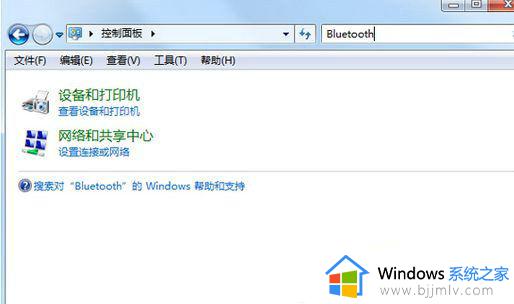
2、搜索到以后点击添加Bluetooth设备;
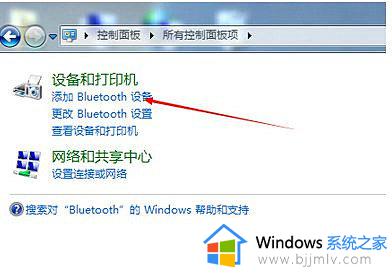
3、点击添加以后蓝牙会自动搜索蓝牙设备,尽量把蓝牙设备靠近电脑,找到有个键盘小图标的时候就是我们需要的键盘设备,双击进行配对连接;
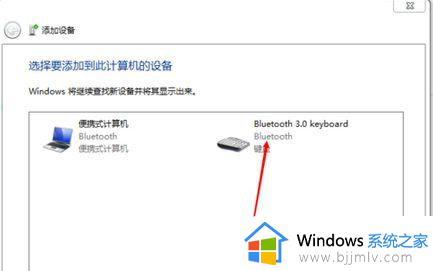
4、这时系统会提示你在键盘端输入配对密码实现配对,把他提示的数字在键盘上打一遍然后按回车键;
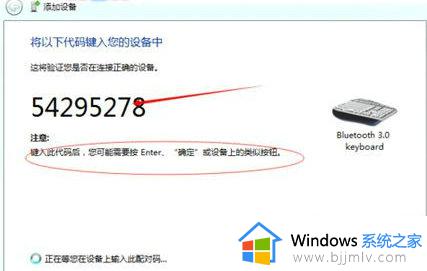
5、这个时候窗口就会显示“此设备已成功添加到此计算机”。
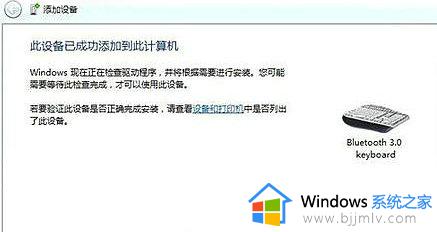
以上全部内容就是小编带给大家的windows7旗舰版连蓝牙方法详细内容分享啦,不知道怎么操作的小伙伴就快点跟着小编一起来看看吧,希望本文可以帮助到大家。
win7旗舰版怎么连接蓝牙 windows7旗舰版如何连蓝牙相关教程
- win7旗舰版怎么连接蓝牙耳机 win7旗舰版如何连接蓝牙耳机
- windows7旗舰版蓝牙在哪打开 windows7旗舰版怎么打开蓝牙功能
- win7旗舰版如何连接无线网络 win7旗舰版如何连接wifi
- windows7旗舰版怎么设置锁屏密码 windows7旗舰版如何设置密码锁屏
- windows7蓝牙怎么连接蓝牙音箱 windows7系统怎样连接蓝牙音箱
- win7旗舰版没有网络适配器怎么办 win7旗舰版没有网络适配器连不上网如何解决
- win7旗舰版升win10怎么升 win7旗舰版升级win10教程
- win7电脑蓝牙怎么连接音响 win7电脑蓝牙如何连接蓝牙音响
- windows7如何连接蓝牙 电脑蓝牙win7怎么连接
- win7蓝牙怎么连接蓝牙音箱 win7如何连接蓝牙音箱
- win7系统如何设置开机问候语 win7电脑怎么设置开机问候语
- windows 7怎么升级为windows 11 win7如何升级到windows11系统
- 惠普电脑win10改win7 bios设置方法 hp电脑win10改win7怎么设置bios
- 惠普打印机win7驱动安装教程 win7惠普打印机驱动怎么安装
- 华为手机投屏到电脑win7的方法 华为手机怎么投屏到win7系统电脑上
- win7如何设置每天定时关机 win7设置每天定时关机命令方法
win7系统教程推荐
- 1 windows 7怎么升级为windows 11 win7如何升级到windows11系统
- 2 华为手机投屏到电脑win7的方法 华为手机怎么投屏到win7系统电脑上
- 3 win7如何更改文件类型 win7怎样更改文件类型
- 4 红色警戒win7黑屏怎么解决 win7红警进去黑屏的解决办法
- 5 win7如何查看剪贴板全部记录 win7怎么看剪贴板历史记录
- 6 win7开机蓝屏0x0000005a怎么办 win7蓝屏0x000000a5的解决方法
- 7 win7 msvcr110.dll丢失的解决方法 win7 msvcr110.dll丢失怎样修复
- 8 0x000003e3解决共享打印机win7的步骤 win7打印机共享错误0x000003e如何解决
- 9 win7没网如何安装网卡驱动 win7没有网络怎么安装网卡驱动
- 10 电脑怎么设置自动保存文件win7 win7电脑设置自动保存文档的方法
win7系统推荐
- 1 雨林木风ghost win7 64位优化稳定版下载v2024.07
- 2 惠普笔记本ghost win7 64位最新纯净版下载v2024.07
- 3 深度技术ghost win7 32位稳定精简版下载v2024.07
- 4 深度技术ghost win7 64位装机纯净版下载v2024.07
- 5 电脑公司ghost win7 64位中文专业版下载v2024.07
- 6 大地系统ghost win7 32位全新快速安装版下载v2024.07
- 7 电脑公司ghost win7 64位全新旗舰版下载v2024.07
- 8 雨林木风ghost win7 64位官网专业版下载v2024.06
- 9 深度技术ghost win7 32位万能纯净版下载v2024.06
- 10 联想笔记本ghost win7 32位永久免激活版下载v2024.06